Trong bài đăng này, chúng ta sẽ xem cách cài đặt sạch Windows 10 bằng ổ đĩa flash USB, trên một phân vùng riêng biệt. Quá trình này thậm chí có thể được sử dụng nếu bạn muốn khởi động kép nó với một hệ điều hành khác. Đối với điều này, trước tiên bạn sẽ phải tạo phương tiện USB có thể khởi động từ ISO cho Windows 10. Bạn cũng sẽ phải tạo một phân vùng riêng biệt, có ít nhất 16 GB dung lượng, bằng cách sử dụng Công cụ quản lý đĩa, nếu bạn định khởi động kép nó. Đây là một trong những yêu cầu hệ thống của nó.
GHI CHÚ: Đọc bài đăng này Cài đặt Windows 10 sau khi nâng cấp.
Sau khi làm điều này, bạn sẽ phải đặt máy tính của bạn khởi động từ thiết bị USB. Hãy rất cẩn thận khi bạn thay đổi cài đặt ở đây, vì nó làm cho máy tính của bạn không thể khởi động.
Để thực hiện việc này trên máy tính xách tay Dell của tôi, tôi phải khởi động lại nó và tiếp tục nhấn F2 để nhập Boot Options Setup. Ở đây bạn sẽ phải thay đổi thứ tự khởi động. Nếu thiết bị của bạn sử dụng Secure Boot / UEFI, bạn sẽ phải thay đổi nó thành Legacy. Đây là cách cài đặt mặc định trông trên máy tính xách tay của tôi.
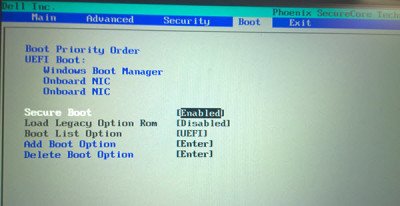
Sử dụng 4 phím mũi tên trên bàn phím của bạn, điều hướng đến tab Boot và thay đổi cài đặt. Disable Secure Boot, bật tùy chọn Legacy và đặt tùy chọn Boot List thành Legacy. Lượt tiếp theo USB Storage Device đến vị trí đầu tiên và đặt nó là thiết bị đầu tiên khởi động từ đó. Sau khi thực hiện các thay đổi, cài đặt trên máy tính xách tay Dell của tôi trông như sau. Nó có thể khác một chút trong máy tính xách tay của bạn.
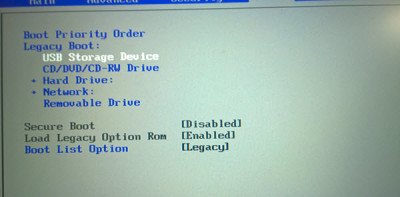
Khi bạn đã thực hiện xong việc này, với USB được kết nối với máy tính xách tay, hãy khởi động lại máy tính xách tay.
Lưu ý cho người dùng Windows 10: Nếu bạn nâng cấp lên Windows 10, hệ điều hành mới sẽ lấy khóa sản phẩm và chi tiết kích hoạt từ hệ điều hành cũ hơn của bạn. Sau đó, chúng sẽ được lưu trên máy chủ của Microsoft, cùng với thông tin chi tiết về PC của bạn. Nếu bạn dọn dẹp cài đặt Windows lần đầu tiên, bạn có thể gặp phải sự cố kích hoạt. Nếu bạn thực hiện nâng cấp lần đầu tiên, kích hoạt Windows 10 và sau đó dọn dẹp Windows 10 đã cài đặt trên cùng một PC, thì sẽ không có vấn đề về kích hoạt, vì hệ điều hành sẽ lấy chi tiết kích hoạt từ máy chủ của Microsoft.
Cài đặt Windows 10 từ USB
Khi khởi động lại, máy tính của bạn sẽ khởi động từ USB và hiển thị màn hình sau. Nếu bạn cần xem phiên bản lớn hơn của bất kỳ hình ảnh nào, vui lòng nhấp vào hình ảnh.
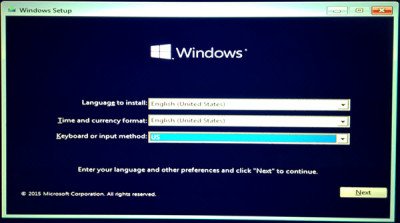
Chọn Ngôn ngữ để cài đặt, định dạng Thời gian & Tiền tệ và Bàn phím hoặc Phương thức nhập, và nhấp vào Next. Bạn sẽ thấy màn hình sau. Nhấp vào Install now.
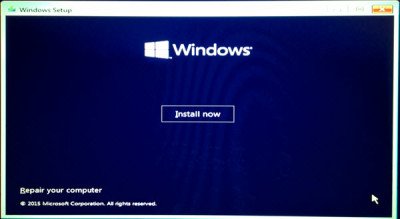
Quá trình thiết lập sẽ bắt đầu.
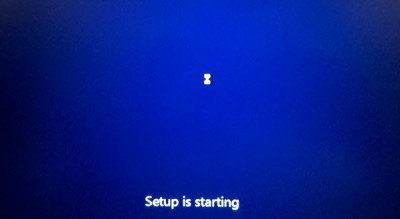
Bạn sẽ được trình bày với các điều khoản của Giấy phép. Chấp nhận nó và nhấp vào Next.
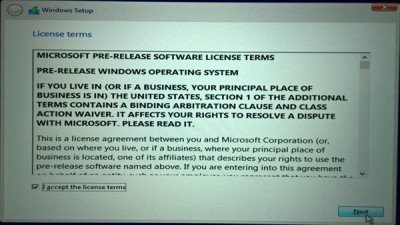
Bạn sẽ được hỏi kiểu cài đặt bạn muốn. Bạn có muốn nâng cấp cài đặt Windows hiện có của mình và giữ các tệp và cài đặt hay bạn muốn Tùy chỉnh cài đặt Windows. Vì chúng tôi muốn bắt đầu cài đặt mới hoặc sạch, hãy chọn Custom Install.
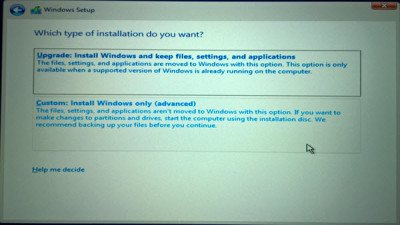
Tiếp theo, bạn sẽ được hỏi Phân vùng nơi bạn muốn cài đặt Windows 10. Chọn phân vùng của bạn một cách cẩn thận và nhấp vào Next. Nếu bạn không tạo phân vùng trước đó, thì trình hướng dẫn thiết lập này cũng cho phép bạn tạo phân vùng ngay bây giờ.
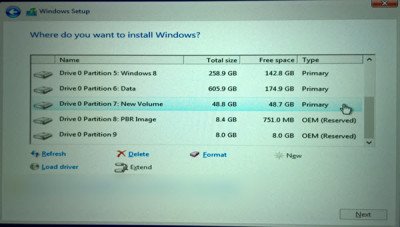
Quá trình cài đặt Windows 10 sẽ bắt đầu. Nó sẽ sao chép các tệp thiết lập, cài đặt các tính năng, cài đặt các bản cập nhật nếu có và cuối cùng là dọn dẹp các tệp cài đặt còn sót lại. Sau khi hoàn tất, PC của bạn sẽ khởi động lại.
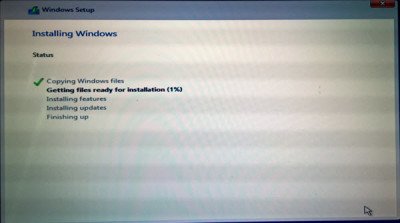
Khi khởi động lại, bạn sẽ thấy màn hình sau.
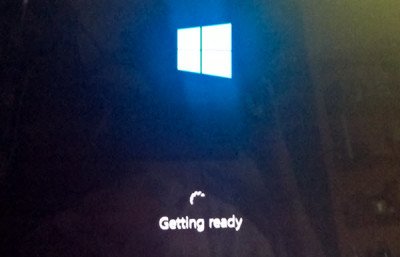
Nếu bạn đang khởi động kép nó, bạn sẽ được chào đón với màn hình sau. Nếu Windows 10 là hệ điều hành duy nhất trên máy tính của bạn, bạn có thể được đưa trực tiếp đến màn hình đăng nhập.
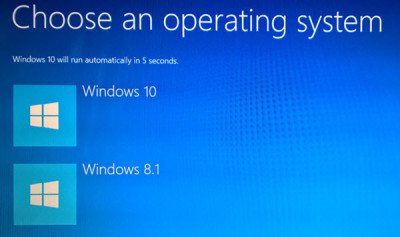
Windows 10 sẽ hỏi bạn một số câu hỏi cơ bản về tùy chọn của bạn, trước khi hoàn tất cài đặt và đưa bạn đến màn hình Windows 10.
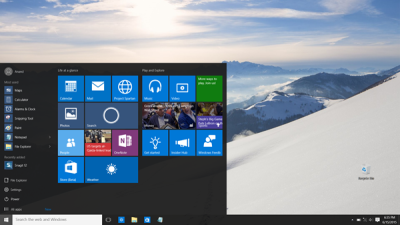
Sau khi cài đặt xong, hãy nhớ đảo ngược các thay đổi trong thiết lập Boot Option.
Bài đăng này sẽ chỉ cho bạn cách cài đặt bất kỳ phiên bản Windows nào từ một ổ USB flash.
Xem bài đăng này nếu bạn nhận được Không thể cài đặt Windows vào đĩa này. Đĩa đã chọn có kiểu phân vùng GPT trong khi cài đặt Windows 10.
Làm thế nào để trực tiếp dọn dẹp cài đặt Windows 10 mà không cần nâng cấp trước có thể cũng làm bạn quan tâm.
Người dùng máy tính Windows OEM luôn có tùy chọn Khôi phục hình ảnh ban đầu.
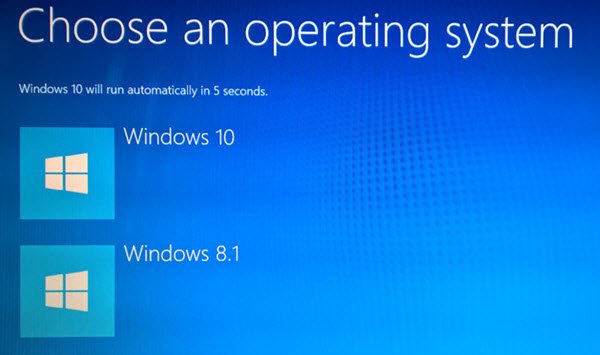
- Thẻ: Cài đặt, Windows 10
Cảm ơn các bạn đã theo dõi TOP Thủ Thuật trên đây là những chia sẻ của chúng tôi về Cách cài đặt sạch ‘Clean Install’ Windows 10 bằng USB. Hy vọng bài viết tại chuyên mục Thủ Thuật Phần Mềm sẽ giúp ích được cho bạn. Trân trọng !!!


![Download AutoCAD 2009 Full Xforce Keygen [64 bit + 32 bit] Download AutoCAD 2009 Full Xforce Keygen [64 bit + 32 bit]](https://topthuthuat.com.vn/wp-content/uploads/2022/08/autocad-2009-350x250.jpg)


![AutoCAD 2012 [32bit + 64bit] Full Crack X-force Keygen 2012 AutoCAD 2012 [32bit + 64bit] Full Crack X-force Keygen 2012](https://topthuthuat.com.vn/wp-content/uploads/2022/08/Autodesk-2012-350x250.jpg)
![Tải AutoCAD 2015 Full Bản Quyền Xforce Keygen [32bit/64bit] Tải AutoCAD 2015 Full Bản Quyền Xforce Keygen [32bit/64bit]](https://topthuthuat.com.vn/wp-content/uploads/2022/08/Auto-CAD-2015-350x250.jpg)










